Sådan indtastes specielle tegn i OS X i to tastetryk

Hvis du er engelsktalende, kan du blive forvirret nogle gange ved at indsætte specielle eller accentede tegn i ikke-engelske ord . Der er en måde at gøre dette på stort set alle operativsystemer og enheder, men i dag vil vi fokusere på OS X.
En virkelig god ting ved touchscreen-tastaturer er, at de har revolutioneret, hvordan vi indtaster tekst. Fra auto-forslag til nem indlæsning til at skubbe stildesign, der lader dig tegne ordene ud på tastaturet, er vi så vant til vores telefoner og tabletter, som vi ofte ikke tænker meget på traditionelle (omend hurtigere og mere effektive) fulde -tastede tastaturer
Touchscreen-tastaturer har en anden ting, der går til dem, når det kommer til specialtegn også. Både Android og iOS-enheder understøtter lange tryk, som giver et udvalg af tilgængelige specialtegn, som du kan trykke på for at vælge.
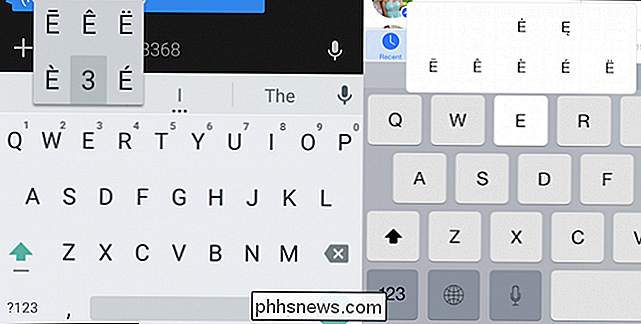
Hold nøglen, og du kan vælge sekundære specialtegn fra den resulterende menu.
Hvis du bruger Windows, er denne proces stadig unødigt kompliceret ved hjælp af et traditionelt tastatur, som kræver, at "Num Lock" -tasten skal være på, så tryk på "Alt" og den tilsvarende kode, som findes på tegneplanen. Windows 8.1-tastaturet på skærmen er lidt bedre med dette, hvilket giver mulighed for lange tryk eller lange klik for at få adgang til specialtegn.
OS X integrerer langtryksfunktionen lige ind i normal typing, hvilket betyder at mens du er nødt til at trykke for at gentage tegn, vil evnen til faktisk at stave "touché" eller "cómo estás" korrekt være vigtigere for alle, der søger at skabe nøjagtige dokumenter hurtigere.

I dette tilfælde har trykket på "a" -tasten og holdt den, indtil tegnmenuen vises over den. Vi trykker på "2" for at vælge vores accentede "Á" og det indsættes i ordet.
Således skriver du, når du skriver et dokument, hvis du er midt i en bestemt sætning eller tekststreng, der kræver accenter, tegner og andre specialtegn, skal du blot trykke langvarigt på tasten og indtaste symbolets tilsvarende nummer fra den resulterende menu.
Går videre med OS X-tegnprogrammet
Denne metode virker kun med latinbaserede tegn. Hvis du vil indsætte en anden type specialtegn som et matematisk symbol eller endda emoji, skal du åbne tegnprogrammet ved enten at bruge "Control + Command + Space" eller vælge "Emoji & Symbols" fra "Edit" menuen .
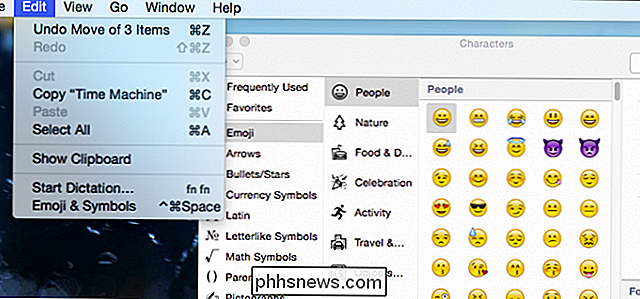
Hvis du f.eks. Vil indsætte symbolet for yen (eller Euro eller cent osv.), Så klikker du på "Valuta Symboler" og dobbeltklikker på yensymbolet, som derefter indsættes i din tekst.
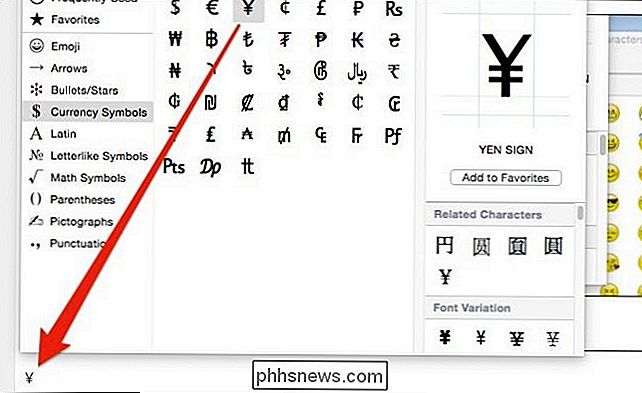
Der er også en række andre tegn, du kan indsætte, f.eks. ophavsretlige symboler, pile og meget mere.
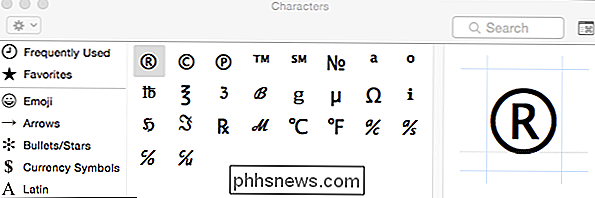
Den vigtigste afhentning her er imidlertid den lethed, som du kan indsætte fremmedsprog tegn bruger kun to tastetryk. Forhåbentlig vil dette give mere naive brugere mulighed for endelig at stave Mötley Crüe og señor, mens de projicerer en lærefla i deres skrivning. Så igen, når der er et tab for ord, er der altid emoji.
Hvis du har spørgsmål eller kommentarer, du gerne vil bidrage, skal du lade dem stå i vores diskussionsforum.

Bruger du stadig IPv6? Skal du endog bekymre dig?
IPv6 er yderst vigtigt for Internettets langsigtede sundhed. Men er din internetudbyder endnu leveret IPv6-forbindelse? Hjælper dit hjemmenetværk det? Skal du endda bekymre dig, om du bruger IPv6 endnu? Skift fra IPv4 til IPv6 vil give internettet en meget større pool af IP-adresser. Det skal også tillade, at alle enheder har deres egen offentlige IP-adresse, snarere end at være skjult bag en NAT-router.

Hvad er en Virtual Machine Hypervisor?
Hypervisorer er, hvad der gør virtuelle maskiner mulige, og de er ikke kun for servere længere. Du bruger sikkert en hver dag og ved ikke engang det. Hvis du ikke bruger en nu, vil du i den nærmeste fremtid. En hypervisor er software, der eksisterer uden for et gæstesystem, for at aflytte kommandoerne, der sendes til computerens hardware.



